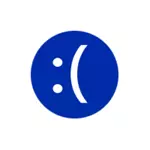
آشکار خطای خود به روش های مختلف: گاهی اوقات آن را در هر بوت به نظر می رسد، گاهی اوقات - پس از اتمام کار و شمول، و بعد از راه اندازی مجدد سیستم پس از آن از بین می رود. دیگر گزینه های ظاهر خطا امکان پذیر است.
اصلاح صفحه آبی به استثنای فروشگاه غیر منتظره اگر خطا می رود هنگامی که راه اندازی مجدد سیستم
اگر زمانی که شما بر روی کامپیوتر و یا لپ تاپ پس از یک نوبت در حالی که پس از اتمام قبلی، شما در UNEXPected_Store_Exception صفحه آبی را ببینید، اما پس از راه اندازی مجدد سیستم (خاموش کردن به مدت طولانی با نگه داشتن دکمه پاور و گنجاندن پس از آن) آن را از بین می رود و ویندوز 10 آثار خوب، با بالا به احتمال قوی شما کمک خواهد کرد که شما را به غیر فعال کردن عملکرد. "اجرای سریع".

به منظور شروع سریع غیر فعال کردن، این مراحل ساده را دنبال کنید.
- مطبوعات کلیدهای Win + R را بر روی صفحه کلید، وارد PowerCFG.CPL و مطبوعات ENTER.
- در پنجره ای که باز می شود، در سمت چپ، "عملیات از دکمه های قدرت" را انتخاب کنید.
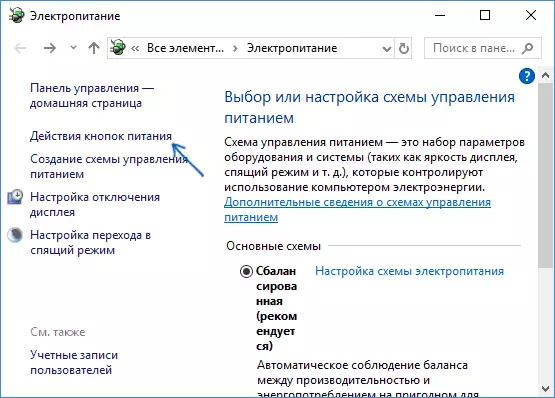
- با کلیک بر روی "تغییر پارامترها که در حال حاضر در دسترس نیست."
- جدا "فعال کردن اجرای" آیتم استفاده کنید.
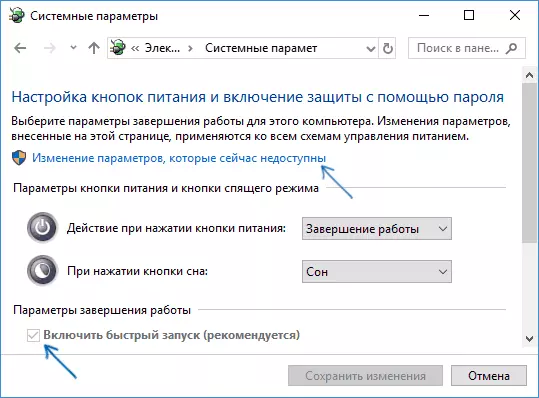
- تنظیمات را اعمال کنید و کامپیوتر را دوباره راه اندازی کنید.
با احتمال بالا، اگر آشکار خطا خود را به عنوان بالا توضیح داده، پس از راه اندازی مجدد سیستم شما نمی خواهد در سراسر آن آمده است. برای کسب اطلاعات بیشتر در مورد راه اندازی سریع: سریع در حال اجرا ویندوز 10.
دلایل دیگر برای خطاهای غیر منتظره استثناء فروشگاه
قبل از اقدام به روش تصحیح خطا زیر و یا در صورتی که آن را شروع به خود را به تازگی آشکار، و قبل از آن همه چیز به درستی کار می کرد، چک، شاید بر روی کامپیوتر شما در نقاط بازیابی به سرعت عقب ویندوز 10 به یک بیماری کارآمد وجود دارد، نگاه کنید به نقطه است. ویندوز 10 بازیابی.در میان دیگر، از علل شایع باعث ظاهر یک خطا استثنا فروشگاه های غیر منتظره در ویندوز 10 اختصاص داده.
کار اشتباه از آنتی ویروس
اگر شما یک آنتی ویروس نصب شده اند و یا به روز رسانی آن (و یا ویندوز 10 خود را به روز شده است)، سعی کنید از بین بردن آنتی ویروس اگر شروع کامپیوتر امکان پذیر است. این متوجه شده است، برای مثال، برای مک آفی و Avast.
رانندگان کارت گرافیک
درایور کارت گرافیک در عجیب، غیر اصلی است یا نه نصب شده می تواند همان خطا شود. سعی کنید به روز رسانی آنها.در به روز رسانی همان زمان - به این معنا کلیک روی "به روز رسانی درایور" در مدیریت دستگاه (این است که به روز رسانی، اما چک کردن درایور جدید در وب سایت مایکروسافت و کامپیوتر)، اما با ابزار آنها را از وب سایت رسمی شرکت AMD / NVIDIA / اینتل را دانلود کنید و دستی تنظیم کنید.
مشکل با فایل های سیستم و یا هارد دیسک
اگر مشکلی با یک هارد دیسک یک کامپیوتر دارید، و همچنین هنگامی که فایل های سیستم ویندوز 10 را آسیب دیده اید، می توانید یک پیام خطا غیر منتظره را دریافت کنید. unexpected_store_exception.

سعی کنید: هارد دیسک را در خطاها بررسی کنید، یکپارچگی فایل های سیستم ویندوز 10 را بررسی کنید.
اطلاعات اضافی که می تواند به اشتباه کمک کند
در نتیجه، برخی از اطلاعات اضافی که ممکن است در زمینه خطا مورد توجه قرار گیرد. گزینه های فوق نادر هستند، اما ممکن است:
- اگر صفحه آبی NexTrepected_Store_Exception به شدت بر روی برنامه ظاهر شود (پس از یک دوره زمانی خاص یا به وضوح در یک زمان خاص)، زمانبندی Task را بخوانید - که در این زمان بر روی کامپیوتر شروع می شود و این کار را قطع می کند.
- اگر خطا تنها پس از خواب یا حالت خواب زمستانی ظاهر شود، سعی کنید تمام گزینه های حالت خواب را غیرفعال کنید، یا به صورت دستی رانندگان مدیریت قدرت و چیپست را از سایت تولید کننده لپ تاپ یا مادربرد (برای PC) تنظیم کنید.
- اگر خطا پس از چند دستکاری با حالت عملیات هارد دیسک (AHCI / IDE) و دیگر پارامترهای BIOS ظاهر شد، تمیز کردن رجیستری، سردبیران دستی در رجیستری، سعی کنید پارامترهای BIOS را بازگردانید و رجیستری ویندوز 10 را از نسخه پشتیبان تهیه کنید.
- رانندگان کارت گرافیک - یک علت مکرر خطا، اما نه تنها یک. اگر دستگاه های ناشناخته یا دستگاه هایی با خطاهای مدیریت دستگاه وجود داشته باشند، رانندگان را نصب کنید و برای آنها.
- هنگامی که یک خطا پس از تغییر منوی دانلود یا تنظیم سیستم عامل دوم به کامپیوتر، سعی کنید سیستم عامل Bootloader را بازیابی کنید، بازیابی Bootload Bootload را ببینید.
امیدوارم یکی از روش ها به شما کمک کند مشکل را اصلاح کنید. اگر نه، در مورد شدید، شما می توانید سعی کنید تنظیم مجدد ویندوز 10 (با توجه به اینکه مشکل ناشی از هارد دیسک غیر معیوب یا تجهیزات دیگر) است.
